实用Excel技巧分享:按条件查找最大、最小值!
说到在excel中,按条件查找最大、最小值,小伙伴们一般会怎么做呢?有的同学可能会说,用新函数MAXIFS、MINIFS。的确,在OFFICE 365订阅版和OFFICE 2019中更新的这俩函数,就可以直接解决问题。但是OFFICE 365订阅版是按年收费的,而OFFICE 2019,又只能WIN 10的操作系统才能安装,感觉限制都还挺大的。那除了这俩函数外,还有没有什么其他的方法呢?跟着小编,一起往下看看吧!
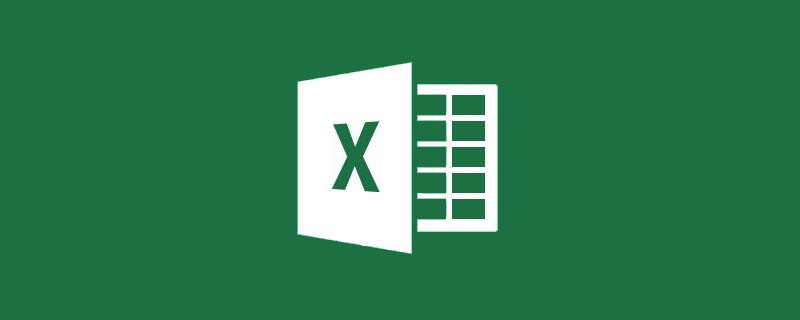
一天,一个当老师的老同学打来了电话…
“我有一个问题想问你,我都快忙疯了,我在统计全校的分数,现在要分别统计出各班级最高分和最低分的分数,一个年级有12个班,6个年级就有72个班,所有学生都在一个表里,还分语文、数学和英语。”
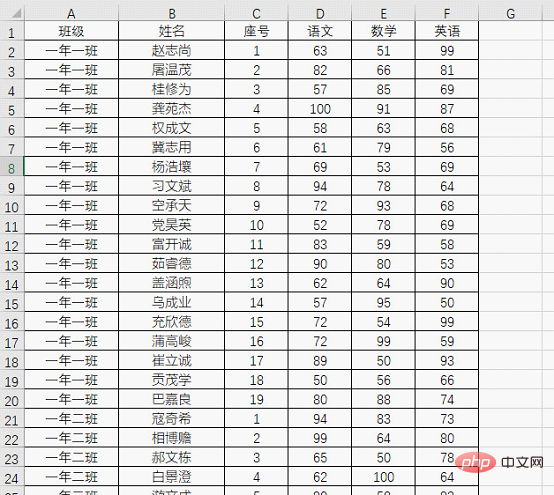
“我知道用MAX和MIN函数可以求出最高分和最低分,但是如果要算每个班的最高分和最低分,我就需要挨个的去使用这两个函数,快救救我,请你吃饭。”
“你用的Excel是啥版本的。”
“2019的。”
“那好办了,office 2019和office 365订阅版出了几个新函数,你这个问题刚好用新函数就可以解决。”
“那你快说说。”
“这两个函数就是MAXIFS和MINIFS。”
“这还真是没见过,只见过COUNTIFS和SUMIFS。”
“其实这两个函数的用法和SUMIFS还真的差不多。给你举两个简单的例子。”
现在要返回不同班级中“语文”科目的最高分和最低分,公式为:
=MAXIFS(D:D,$A:$A,$I3) =MINIFS(D:D,$A:$A,$I3)
结果如图所示。
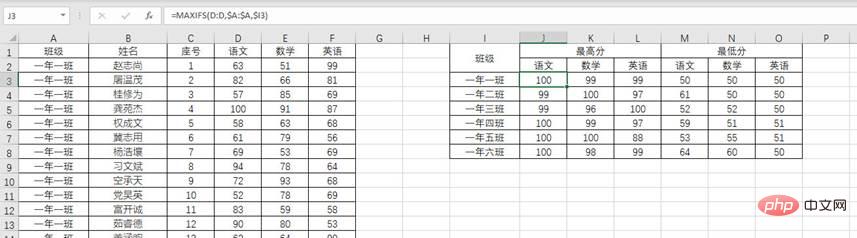
公式中用上了“$”,是为了固定区域,防止公式中的区域在右拉时偏移。
在这里简单介绍一下这两个新函数,以MAXIFS函数为例,它的作用是返回区域内满足所有条件的最大值。函数结构为=MAXIFS(指定区域,条件区域,条件)。回到公式中,=MAXIFS(D:D,$A:$A,$I3)的意思就是在A列中找到满足I3单元格条件的数据,并返回与之对应的D列数据中的最大值。(MINIFS函数结构类似。)
“使用这两个函数就可以直接得出你想要的结果。”
“那我若是在学校里碰到类似问题该怎么办,学校的office的版本可不支持这俩函数!”
“这也好办,就是稍微麻烦了点,我另外教你几个办法。”
① 数组函数
在MAXIFS和MINIFS函数出现之前,大部分都是用数组函数来解决这个问题的。
=MAX(IF($A:$A= $I3,D:D)) =MIN(IF($A:$A= $I3,D:D))
数组函数在输入完之后,要使用CTRL+SHINF+ENTER三键结束输入,不能直接按回车键结束输入。并且在公式输入完之后,会在函数的最外面套上一层大括号。直接输入大括号是无效的。
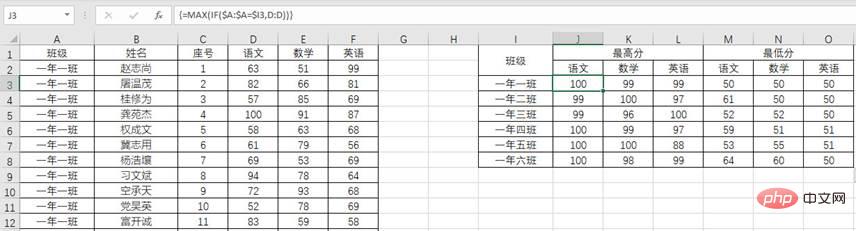
“数组函数呀,这个好像挺难的,还有没更简便的方法呀?”
② 数据透视表
“如果数组函数还觉得麻烦的话,那就用数据透视表来解决吧。”
“数据透视表我会,拉一拉就好了,只是我记得透视表都是用来求和的。”
“透视表可不止求和这个一个功能哈,我操作给你看看。”
首先,根据下图所示,创建数据透视表。
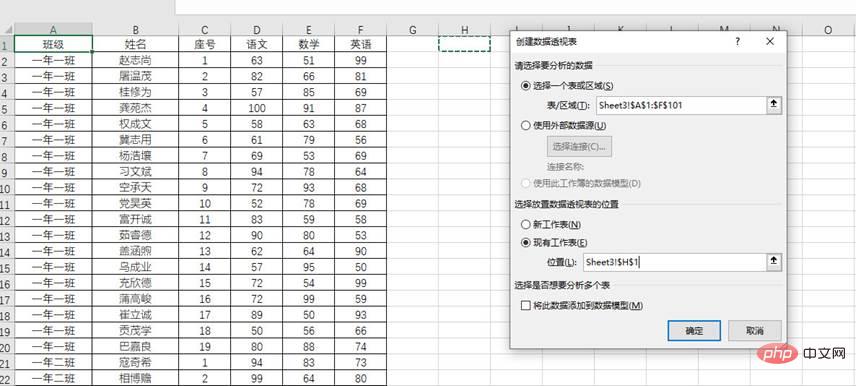
然后把相应的“行”“列”数据都设置好,把“班级”放在“行”标签下,“语文”、“数学”、“英语”放到“值”标签下。再将三个科目数据重复放置一次。
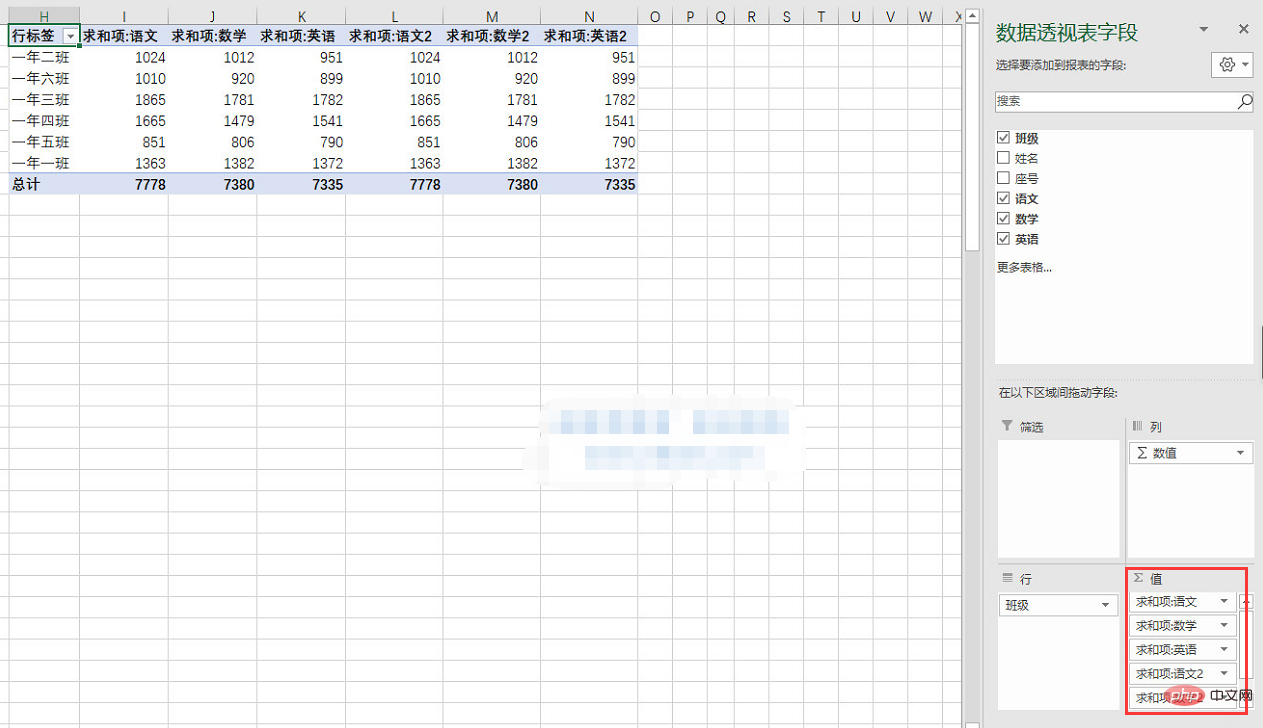
到了最关键的一步了,把字段里的求和项改成最大值或是最小值。
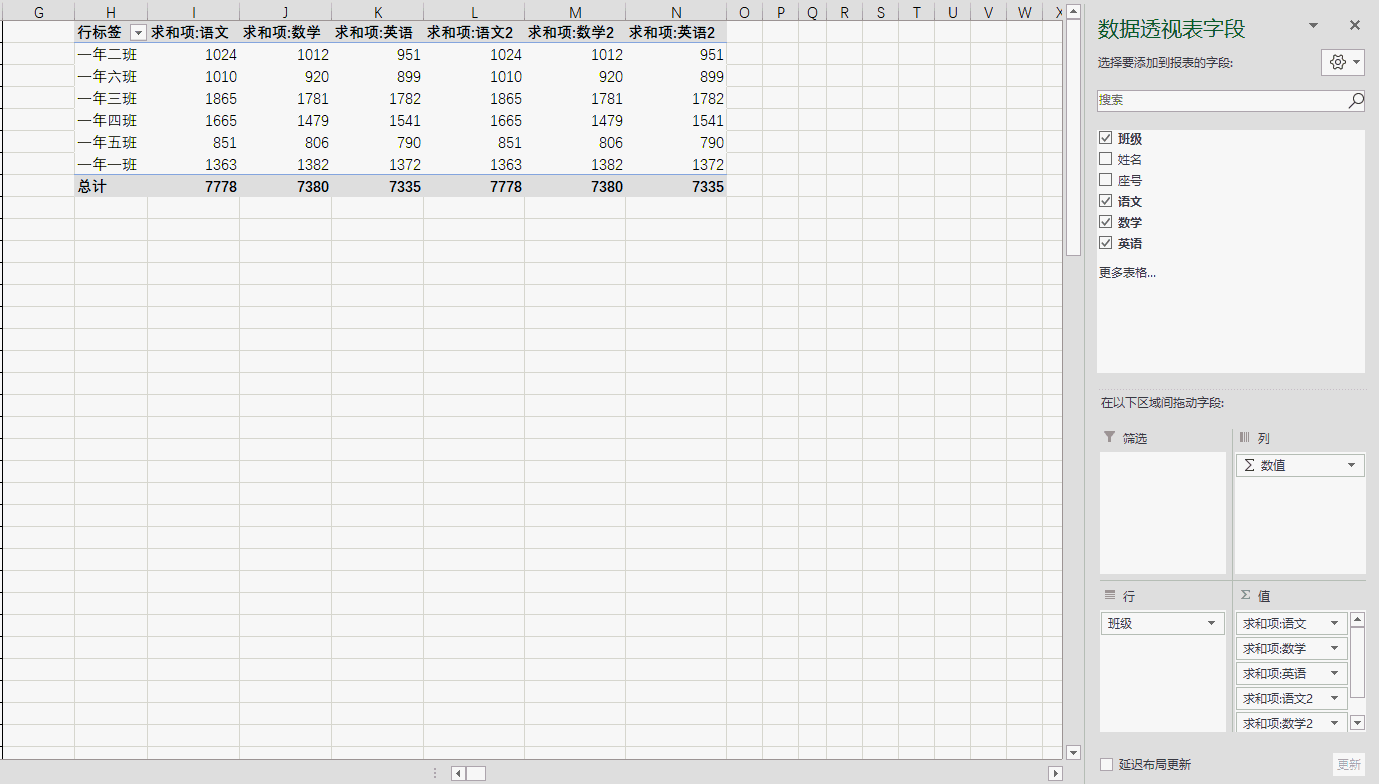
“学了这几招,你再碰到这种问题,都可以随便解决了。”
“可是还是找你帮我处理最快呀╰( ̄▽ ̄)╭”
“你……
相关学习推荐:excel教程
以上是实用Excel技巧分享:按条件查找最大、最小值!的详细内容。更多信息请关注PHP中文网其他相关文章!

热AI工具

Undresser.AI Undress
人工智能驱动的应用程序,用于创建逼真的裸体照片

AI Clothes Remover
用于从照片中去除衣服的在线人工智能工具。

Undress AI Tool
免费脱衣服图片

Clothoff.io
AI脱衣机

AI Hentai Generator
免费生成ai无尽的。

热门文章

热工具

记事本++7.3.1
好用且免费的代码编辑器

SublimeText3汉化版
中文版,非常好用

禅工作室 13.0.1
功能强大的PHP集成开发环境

Dreamweaver CS6
视觉化网页开发工具

SublimeText3 Mac版
神级代码编辑软件(SublimeText3)

热门话题
 excel打印表格框线消失怎么办
Mar 21, 2024 am 09:50 AM
excel打印表格框线消失怎么办
Mar 21, 2024 am 09:50 AM
如果在打开一份需要打印的文件时,在打印预览里我们会发现表格框线不知为什么消失不见了,遇到这样的情况,我们就要及时进行处理,如果你的打印文件里也出现了此类的问题,那么就和小编一起来学习下边的课程吧:excel打印表格框线消失怎么办?1、打开一份需要打印的文件,如下图所示。 2、选中所有需要的内容区域,如下图所示。 3、单击鼠标右键,选择“设置单元格格式”选项,如下图所示。 4、点击窗口上方的“边框”选项,如下图所示。 5、在左侧的线条样式中选择细实线图样,如下图所示。 6、选择“外边框”
 excel同时筛选3个以上关键词怎么操作
Mar 21, 2024 pm 03:16 PM
excel同时筛选3个以上关键词怎么操作
Mar 21, 2024 pm 03:16 PM
在日常办公中经常使用Excel来处理数据,时常遇到需要使用“筛选”功能。当我们在Excel中选择执行“筛选”时,对于同一列而言,最多只能筛选两个条件,那么,你知道excel同时筛选3个以上关键词该怎么操作吗?接下来,就让小编为大家演示一遍。第一种方法是将条件逐步添加到筛选器中。如果要同时筛选出三个符合条件的明细,首先需要逐步筛选出其中一个。开始时,可以先根据条件筛选出姓“王”的员工。然后单击【确定】,接着在筛选结果中勾选【将当前所选内容添加到筛选器】。操作步骤如下所示。 同样,再次分别执行筛选
 excel表格兼容模式改正常模式的方法
Mar 20, 2024 pm 08:01 PM
excel表格兼容模式改正常模式的方法
Mar 20, 2024 pm 08:01 PM
在我们日常的工作学习中,从他人处拷贝了Excel文件,打开进行内容添加或重新编辑后,再保存的有时候,有时会提示出现兼容性检查的对话框,非常的麻烦,不知道Excel软件,可不可改为正常模式呢?那么下面就由小编为大家带来解决这个问题的详细步骤,让我们一起来学习吧。最后一定记得收藏保存。1、打开一个工作表,在工作表的名称中显示多出来一个兼容模式,如图所示。2、在这个工作表中,进行了内容的修改后保存,结果总是弹出兼容检查器的对话框,很麻烦看见这个页面,如图所示。 3、点击Office按钮,点另存为,然
 excel下标怎么打出来
Mar 20, 2024 am 11:31 AM
excel下标怎么打出来
Mar 20, 2024 am 11:31 AM
e我们经常会用excel来制作一些数据表之类的,有时在输入参数数值时需要对某个数字进行上标或下标,比如数学公式就会经常用到,那么excel下标怎么打出来呢?我们一起来看看详细操作步骤:一、上标方法:1、首先Excel中输入a3(3为上标)。2、选中数字“3”,右键选择“设置单元格格式”。3、点击“上标”,然后“确定”即可。4、看,效果就是这样的。二、下标方法:1、与上标设置方法类似,在单元格中输入“ln310”(3为下标),选中数字“3”,右键选择“设置单元格格式”。2、勾选“下标”,点击“确定
 excel上标应该如何设置
Mar 20, 2024 pm 04:30 PM
excel上标应该如何设置
Mar 20, 2024 pm 04:30 PM
在处理数据时,有时我们会遇到数据包含了倍数、温度等等各种符号的时候,你知道excel上标应该如何设置吗?我们在使用excel处理数据时,如果不会设置上标,这可是会让我们的很多数据在录入时就会比较麻烦。今天小编就为大家带来了excel上标的具体设置方法。1.首先,让我们打开桌面上的MicrosoftOfficeExcel文档,选择需要修改为上标的文字,具体如图所示。2.然后,点击右键,在点击后出现的菜单中,选择“设置单元格格式”选项,具体如图所示。3.接下来,在系统自动弹出来的“单元格格式”对话框
 excel中iif函数的用法
Mar 20, 2024 pm 06:10 PM
excel中iif函数的用法
Mar 20, 2024 pm 06:10 PM
大部分用户使用Excel都是用来处理表格数据的,其实Excel还有vba程序编写,这个除了专人士应该没有多少用户用过此功能,在vba编写时常常会用到iif函数,它其实跟if函数的功能差不多,下面小编给大家介绍下iif函数的用法。Excel中SQL语句和VBA代码中都有iif函数。iif函数和excel工作表中的IF函数用法相似,执行真假值判断,根据逻辑计算的真假值,返回不同结果。IF函数用法是(条件,是,否)。VBA中的IF语句和IIF函数,前者IF语句是控制语句可以根据条件执行不同的语句,后者
 excel阅读模式在哪里设置
Mar 21, 2024 am 08:40 AM
excel阅读模式在哪里设置
Mar 21, 2024 am 08:40 AM
在软件的学习中,我们习惯用excel,不仅仅是因为需要方便,更因为它可以满足多种实际工作中需要的格式,而且excel运用起来非常的灵活,有种模式是方便阅读的,今天带给大家的就是:excel阅读模式在哪里设置。1、打开电脑,然后再打开Excel应用,找到目标数据。2、要想在Excel中,设置阅读模式,有两种方式。第一种:Excel中,有大量的便捷处理方式,分布在Excel中布局中。在Excel的右下角,有设置阅读模式的快捷方式,找到十字标志的图案,点击即可进入阅读模式,在十字标志的右边有一个小的三
 PPT幻灯片插入excel图标的操作方法
Mar 26, 2024 pm 05:40 PM
PPT幻灯片插入excel图标的操作方法
Mar 26, 2024 pm 05:40 PM
1、打开PPT,翻页至需要插入excel图标的页面。点击插入选项卡。2、点击【对象】。3、跳出以下对话框。4、点击【由文件创建】,点击【浏览】。5、选择需要插入的excel表格。6、点击确定后跳出如下页面。7、勾选【显示为图标】。8、点击确定即可。






